金算盘初始设置
金算盘财务软件操作资料
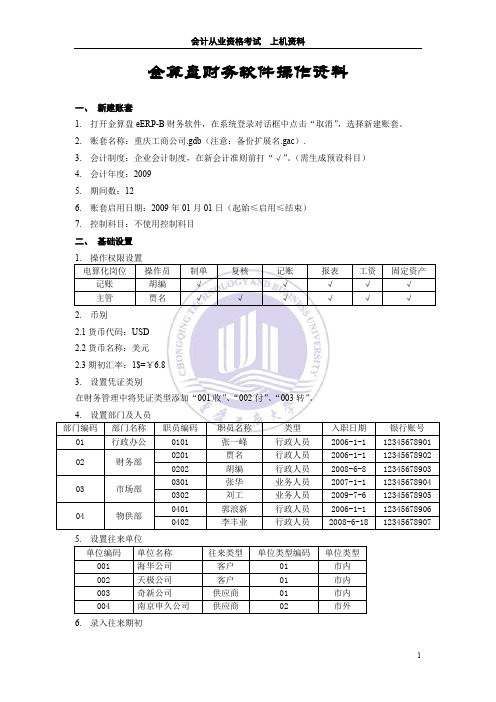
金算盘财务软件操作资料一、新建账套1.打开金算盘eERP-B财务软件,在系统登录对话框中点击“取消”,选择新建账套。
2.账套名称:重庆工商公司.gdb(注意:备份扩展名.gac).3.会计制度:企业会计制度,在新会计准则前打“√”。
(需生成预设科目)4.会计年度:20095.期间数:126.账套启用日期:2009年01月01日(起始≤启用≤结束)7.控制科目:不使用控制科目二、基础设置2.币别2.1货币代码:USD2.2货币名称:美元2.3期初汇率:1$=¥6.83.设置凭证类别在财务管理中将凭证类型添加“001收”、“002付”、“003转”。
6.录入往来期初8.设置下列科目的辅助核算9.设置固定资产编码(1)固定资产类别其中,“通用设备”与“交通运输设备”的折旧类型为“正常计提折旧”,折旧方法为“平均年限法”,使用年限为“8”,预计净残值率(%)为3,“电子产品及通讯设备”分别为“正常计提折旧”、“平均年限法”,“4”和“3”。
(2)固定资产变动方式其中,“购入”固定资产进项税额科目为“2221-01-01 进项税额”,对应科目为“1002-01 工行存款”,凭证类型为付款凭证。
附表:科目期初录入完成后与往来期初、固定资产期初相核对。
三、日常业务处理先将操作员改为胡编,再进行下列操作。
2009年1月发生的业务及分录如下:(1)1月1日,收到银行通知,将海华公司前欠货款入账5000元。
票据号789520。
借:银行存款——工行存款5000贷:应收账款——海华公司5000(2)1月8日,向南京申久公司购买甲商品300件,单价400元,票货同到,货款未付,验收入库。
借:库存商品——甲商品120000应交税费——应交增值税(进项税额)20400贷:应付账款——南京申久公司140400(3)1月10日,向海华公司销售甲商品250件,单价800元,货款未收到。
借:应收账款——海华公司234000贷:主营业务收入200000应交税费——应交增值税(销项税额)34000(4)1月11日,支付1月8日所欠南京申久公司货款。
金算盘6F_操作图解
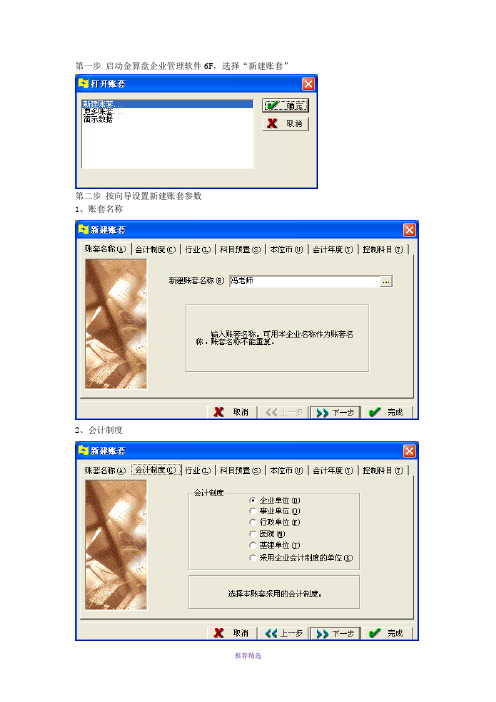
第一步启动金算盘企业管理软件6F,选择“新建账套”
第二步按向导设置新建账套参数
1、账套名称
2、会计制度
3、行业
3、科目预置
4、本位币
5、会计年度
6、控制科目,点完成
第三步系统登录
第四步打开账套
1、菜单“文件/打开账套”
2、选择自己的账套文件
3、选择登录用户
第五步初始化
1、选择“基础设置/会计科目”设置会计科目,选择“科目期初”录入期初数据,选择“往来单位”录入往来单位信息。
2、新增或修改会计科目
3、录入新增科目数据
4、录入期初数
5、试算平衡
6、选择“往来单位”页面
7、单击编辑/新增
第六步日常业务
1、选择“账务/记账凭证”。
金算盘操作详细
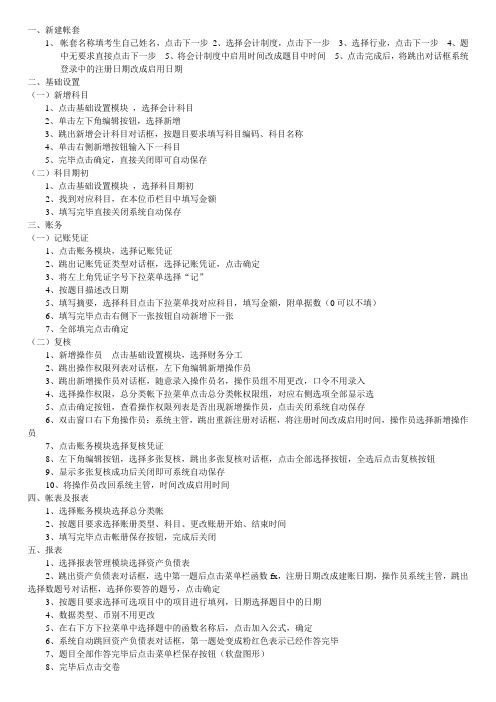
一、新建帐套1、帐套名称填考生自己姓名,点击下一步2、选择会计制度,点击下一步3、选择行业,点击下一步4、题中无要求直接点击下一步5、将会计制度中启用时间改成题目中时间5、点击完成后,将跳出对话框系统登录中的注册日期改成启用日期二、基础设置(一)新增科目1、点击基础设置模块,选择会计科目2、单击左下角编辑按钮,选择新增3、跳出新增会计科目对话框,按题目要求填写科目编码、科目名称4、单击右侧新增按钮输入下一科目5、完毕点击确定,直接关闭即可自动保存(二)科目期初1、点击基础设置模块,选择科目期初2、找到对应科目,在本位币栏目中填写金额3、填写完毕直接关闭系统自动保存三、账务(一)记账凭证1、点击账务模块,选择记账凭证2、跳出记账凭证类型对话框,选择记账凭证,点击确定3、将左上角凭证字号下拉菜单选择“记”4、按题目描述改日期5、填写摘要,选择科目点击下拉菜单找对应科目,填写金额,附单据数(0可以不填)6、填写完毕点击右侧下一张按钮自动新增下一张7、全部填完点击确定(二)复核1、新增操作员点击基础设置模块,选择财务分工2、跳出操作权限列表对话框,左下角编辑新增操作员3、跳出新增操作员对话框,随意录入操作员名,操作员组不用更改,口令不用录入4、选择操作权限,总分类帐下拉菜单点击总分类帐权限组,对应右侧选项全部显示选5、点击确定按钮,查看操作权限列表是否出现新增操作员,点击关闭系统自动保存6、双击窗口右下角操作员:系统主管,跳出重新注册对话框,将注册时间改成启用时间,操作员选择新增操作员7、点击账务模块选择复核凭证8、左下角编辑按钮,选择多张复核,跳出多张复核对话框,点击全部选择按钮,全选后点击复核按钮9、显示多张复核成功后关闭即可系统自动保存10、将操作员改回系统主管,时间改成启用时间四、帐表及报表1、选择账务模块选择总分类帐2、按题目要求选择账册类型、科目、更改账册开始、结束时间3、填写完毕点击帐册保存按钮,完成后关闭五、报表1、选择报表管理模块选择资产负债表2、跳出资产负债表对话框,选中第一题后点击菜单栏函数fx,注册日期改成建账日期,操作员系统主管,跳出选择数题号对话框,选择你要答的题号,点击确定3、按题目要求选择可选项目中的项目进行填列,日期选择题目中的日期4、数据类型、币别不用更改5、在右下方下拉菜单中选择题中的函数名称后,点击加入公式,确定6、系统自动跳回资产负债表对话框,第一题处变成粉红色表示已经作答完毕7、题目全部作答完毕后点击菜单栏保存按钮(软盘图形)8、完毕后点击交卷。
金算盘第四章 系统初始化
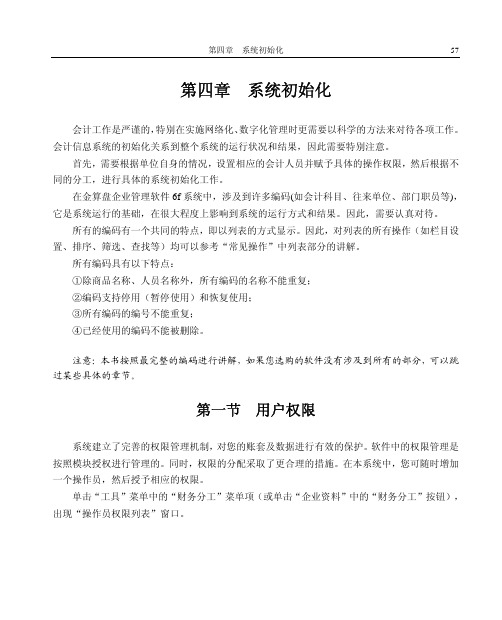
第四章系统初始化会计工作是严谨的,特别在实施网络化、数字化管理时更需要以科学的方法来对待各项工作。
会计信息系统的初始化关系到整个系统的运行状况和结果,因此需要特别注意。
首先,需要根据单位自身的情况,设置相应的会计人员并赋予具体的操作权限,然后根据不同的分工,进行具体的系统初始化工作。
在金算盘企业管理软件6f系统中,涉及到许多编码(如会计科目、往来单位、部门职员等),它是系统运行的基础,在很大程度上影响到系统的运行方式和结果。
因此,需要认真对待。
所有的编码有一个共同的特点,即以列表的方式显示。
因此,对列表的所有操作(如栏目设置、排序、筛选、查找等)均可以参考“常见操作”中列表部分的讲解。
所有编码具有以下特点:①除商品名称、人员名称外,所有编码的名称不能重复;②编码支持停用(暂停使用)和恢复使用;③所有编码的编号不能重复;④已经使用的编码不能被删除。
注意:本书按照最完整的编码进行讲解,如果您选购的软件没有涉及到所有的部分,可以跳过某些具体的章节。
第一节用户权限系统建立了完善的权限管理机制,对您的账套及数据进行有效的保护。
软件中的权限管理是按照模块授权进行管理的。
同时,权限的分配采取了更合理的措施。
在本系统中,您可随时增加一个操作员,然后授予相应的权限。
单击“工具”菜单中的“财务分工”菜单项(或单击“企业资料”中的“财务分工”按钮),出现“操作员权限列表”窗口。
用户可单击“编辑”按钮(或单击鼠标右键),修改操作员、新增操作员及删除操作员。
一、新增操作员通常,首先在“新增操作员”窗口中增加操作员组和权限组(除非用户仅使用系统默认的操作员组和权限组),然后再输入操作员的姓名,并选择操作员所属的操作员组和权限组。
二、新增操作员组单击“操作员组”栏右边的下拉按钮,选中“新增”,出现“增加操作组”对话框。
输入操作员组的名称,然后单击“确定”或“新增”按钮即可。
三、新增权限组在权限组设置框中,可以为新增加的权限组命名,并设置具体的操作权限,然后单击“保存”按钮即可。
金算盘产品手册VPS-数据初始流程
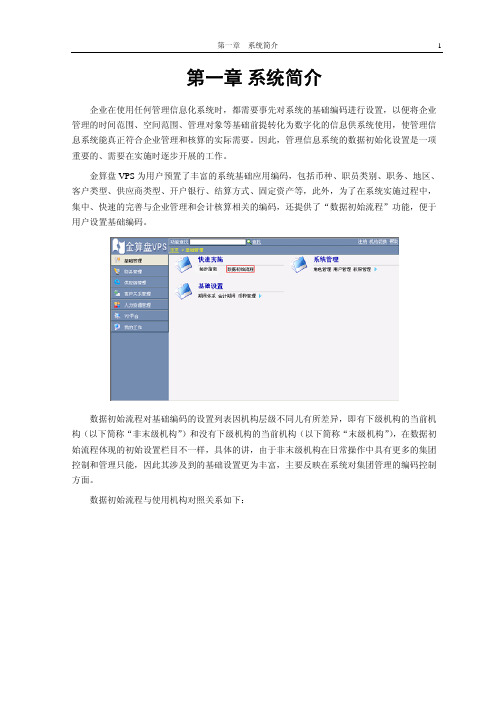
第一章系统简介 1 第一章系统简介企业在使用任何管理信息化系统时,都需要事先对系统的基础编码进行设置,以便将企业管理的时间范围、空间范围、管理对象等基础前提转化为数字化的信息供系统使用,使管理信息系统能真正符合企业管理和核算的实际需要。
因此,管理信息系统的数据初始化设置是一项重要的、需要在实施时逐步开展的工作。
金算盘VPS为用户预置了丰富的系统基础应用编码,包括币种、职员类别、职务、地区、客户类型、供应商类型、开户银行、结算方式、固定资产等,此外,为了在系统实施过程中,集中、快速的完善与企业管理和会计核算相关的编码,还提供了“数据初始流程”功能,便于用户设置基础编码。
数据初始流程对基础编码的设置列表因机构层级不同儿有所差异,即有下级机构的当前机构(以下简称“非末级机构”)和没有下级机构的当前机构(以下简称“末级机构”),在数据初始流程体现的初始设置栏目不一样,具体的讲,由于非末级机构在日常操作中具有更多的集团控制和管理只能,因此其涉及到的基础设置更为丰富,主要反映在系统对集团管理的编码控制方面。
数据初始流程与使用机构对照关系如下:2 第一章系统简介流程名称适用机构机构设置非末级机构设置集团控制参数非末级机构编码体系设置非末级机构集团基础编码分配非末级机构角色管理非末级机构、末级机构角色授权非末级机构、末级机构用户管理非末级机构、末级机构用户授权非末级机构、末级机构设置会计期间非末级机构、末级机构模块启用非末级机构、末级机构机构科目设置非末级机构、末级机构设置部门信息非末级机构、末级机构设置职员信息非末级机构、末级机构设置客户信息非末级机构、末级机构设置供应商信息非末级机构、末级机构设置银行帐号信息非末级机构、末级机构由于存在上述对照关系,在以不同的机构登录VPS系统后,进入数据初始流程也会看到不一样的流程列表,具体差异可参考下图所示。
非末级机构第一章系统简介 3末级机构各机构在按照“数据初始流程”对相关的基础信息进行了设置并保存其设置后,在“数据初始流程”列表的“完成”栏目将被系统自动左上“√”标记。
金算盘财务软件操作流程

建立账套
因第一次使用财务软件, 计算机中没有我们任何信 息,所以应选择新建。
如果是第二 次或二次以 后使用,则 应点此项选 择以前所建 立的账套。
在此输入自 己单位名称。
①
选择相应的 单位性质
②
③
选择账套启 用的日期
最后点击完 成
④
在此选择建 立账套时所 选择的日期
选择默认的系 统管理员
最后进入到 此画面
至此,建立账套操作完成。
财务分工1
财务分工2
或点‘编辑’ 中的新增
在此窗口中点鼠标右 键,选择新增
财务分工3
① ③ ② ③ ⑥
1、在此窗口中输入操作员 名字 2、在操作员组中选择或增 加操作员所属类别 3、在口令中输入操作进入 账套时所需要的密码 4、在操作权限中选择相应 工作范围 5、在相应的复选框中选定 具体事项 6、在名称中输入该操作员 所属类别
照此方法依次增加
输入单位 实际情况
在这里输入 应收和应付 账款的科目 代码
往来期初
双击代码 在这里输入具体的日期,凭证类型, 或名称 凭证号,摘要和金额
如果该公司还有多笔往来业 务期初,则点击插入
部门职员
还可以记录该人员 的详细活动情况
会计科目设置
有的科目还 需要设置外 币,辅助核算 和数量核算 单位
④
⑤
⑦
7、最后点保存。
财务分工4
最后出现新增 加的操作员
更换操作员
选择操作员
就由系统 管理员换 双击 成了霍鑫
币别管理
在启用账套日 期处输入汇率
或点 击
凭证类型设置
双击进行修改
这里的选择 如:收款凭 项目,主要 在这里根据单位情 证,借方一 是防止今后 况选择记账方式 定有现金或 在选择凭证 银行存款 类型的过程 中用错凭证 类型
(完整版)金算盘操作简要步骤(完整版)
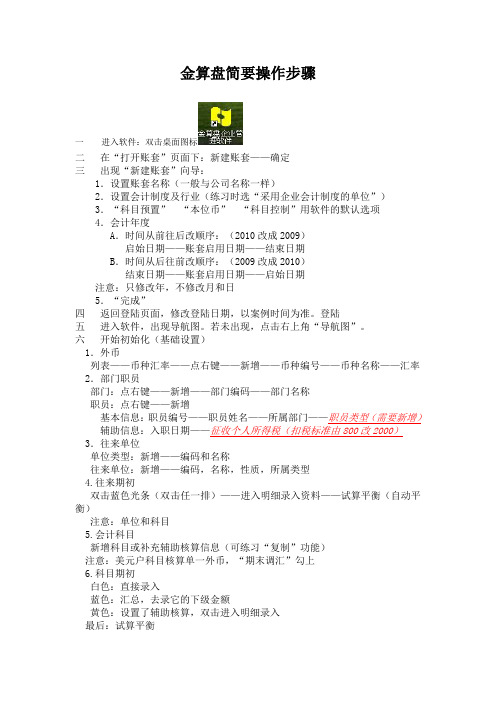
金算盘简要操作步骤一进入软件:双击桌面图标二在“打开账套”页面下:新建账套——确定三出现“新建账套”向导:1.设置账套名称(一般与公司名称一样)2.设置会计制度及行业(练习时选“采用企业会计制度的单位”)3.“科目预置”“本位币”“科目控制”用软件的默认选项4.会计年度A.时间从前往后改顺序:(2010改成2009)启始日期——账套启用日期——结束日期B.时间从后往前改顺序:(2009改成2010)结束日期——账套启用日期——启始日期注意:只修改年,不修改月和日5.“完成”四返回登陆页面,修改登陆日期,以案例时间为准。
登陆五进入软件,出现导航图。
若未出现,点击右上角“导航图”。
六开始初始化(基础设置)1.外币列表——币种汇率——点右键——新增——币种编号——币种名称——汇率 2.部门职员部门:点右键——新增——部门编码——部门名称职员:点右键——新增基本信息:职员编号——职员姓名——所属部门——职员类型(需要新增)辅助信息:入职日期——征收个人所得税(扣税标准由800改2000)3.往来单位单位类型:新增——编码和名称往来单位:新增——编码,名称,性质,所属类型4.往来期初双击蓝色光条(双击任一排)——进入明细录入资料——试算平衡(自动平衡)注意:单位和科目5.会计科目新增科目或补充辅助核算信息(可练习“复制”功能)注意:美元户科目核算单一外币,“期末调汇”勾上6.科目期初白色:直接录入蓝色:汇总,去录它的下级金额黄色:设置了辅助核算,双击进入明细录入最后:试算平衡7.财务分工新增:操作员名——操作员组——赋权(权限组设置)注:掌握权限组名称的修改8.固资编码(以书上案例为例)固资类别:修改交通运输设备,输入4修改电子产品及通讯设备,输入4 固资变动方式:修改购入,补充和修改其他减少,补充和9.固资期初新增——基本资料:卡片编号,固资编码,固资名称,固资类别,使用状态,增加方式,增加日期,使用部门,折旧费用科目——折旧资料:本位币,“入账前已开始使用”勾上,开始使用日期,已提折旧期间数,从使用日期起的预计使用年限10.固资增加进入固资模块——固资增加,在固定资产增加页面录入资料:1.基本资料:卡片编号,固资编码,固资名称,规格型号,固资类型,增加方式,使用状态,增加日期,使用部门,折旧费用科目;2.折旧资料:本位币,预计净残值,从使用日期起的预计使用年限。
金算盘软件操作手册 分公司金算盘操作手册
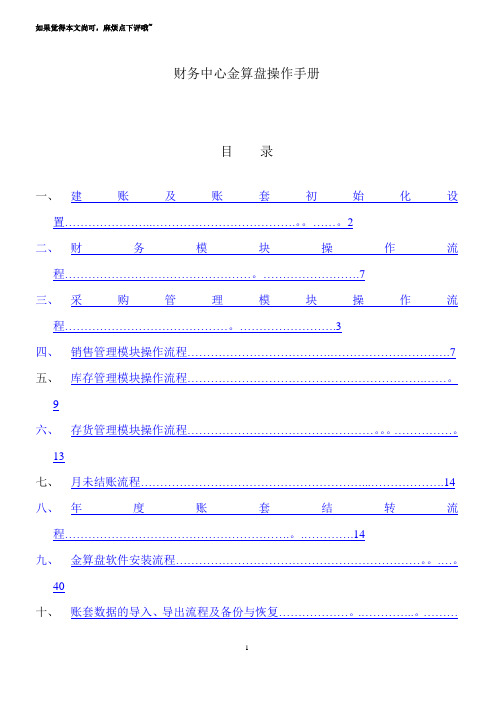
如果觉得本文尚可,麻烦点下评哦~财务中心金算盘操作手册目录一、建账及账套初始化设置…………………..……………………………….。
……。
2二、财务模块操作流程................................................。
. (7)三、采购管理模块操作流程..........................................。
. (3)四、销售管理模块操作流程 (7)五、库存管理模块操作流程…………………………………………………….……。
9六、存货管理模块操作流程…………………………………………。
……………。
13七、月未结账流程 (14)八、年度账套结转流程..........................................................。
.. (14)九、金算盘软件安装流程………………………………………………………。
.…。
40十、账套数据的导入、导出流程及备份与恢复………………。
.…………..。
………45十一、金算盘系统报表生成与导出的注意事项…………………………………。
54第一部分建账及账套初始化设置1、建立账套①运行并进入金算盘账套管理界面,选择或新建“核算单位”,然后右键点击选择“新建账套”;(新安装的软件和数据库一般需要进行数据库的初始化,在账套管理里面进行操作,在“账套管理”的上端“数据库"在弹出的对话框里面选择“初始化”。
已安装好的就可以不进行此操作。
)②在弹出的“新建账套”窗口中,逐步设置账套基本选项,完成新建账套。
★账套名称:命名并输入账套名称★会计制度:选择"采用企业会计制度的单位"★行业:选择“企业会计制度”★科目预置:默认选择生成“预设科目"★本位币:设置使用的本位币名称★会计年度:设置“期间数”、“起始日期”、“结束日期”及“账套启用日期”★模块启用:除了下面四个模块“委托加工",“计划管理”,“生产管理",“质量管理”不选择外,其他模块都需要启用,“工资管理”,“固定资产”一般在分公司没有用到,亦可以不启用这两个模块,以简化操作界面.③在账套管理界面中,右键单击刚建立的账套,选择“账套属性”,进入账套属性的设置界面。
金算盘操作流程(新)

新建账套。
在新建账套名称时设置存储路径(E或F)盘,账套名为班级+姓名+学号.(建好账套后下次登陆就打开账套—更多账套—找到账套文件打开)1.由于还没有设置人员,系统默认有一个系统管理员,密码为空,以其身份登陆进行财务分工,登陆日期为启用当月日期(2008,01。
01)。
点“修改"可以修改系统管理员密码,这个密码必须牢记。
财务分工是设置相关人员以及其权限(实际工作中按每个人具体权限设置):本例把系统管理员改成自己名字,权限中,把总分类账权限组中“填制凭证"权限去掉。
新增一个操作员,名字自己定,操作员组修改为“操作员用户组”。
权限中,去掉系统管理和编码维护权限,以及总分类账中关于复核和记账的权限(5个选项),把各子系统名称都改为“操作员权限组”注意:操作员的密码,在初始设置时,系统管理员可以设置,设置完之后,系统管理员就只能清除,不能修改。
仔细查看各项目的权限,各人员具有的权限。
2.币种汇率.列表————币种汇率。
思考:此处设置汇率的目的或用处?(实际中按当月期初汇率设置,本例设8.8为后面核对数据方便)3.凭证类型.列表---—凭证类型。
4.部门职员.先设部门(四个部门)---扣税标准(中方人员设为2000)-—设置职员(基本信息和辅助信息参见P42及P76表格)注意:入职日期与计算工龄有关,教材启用日期是05年,若启用日期是08年则要在原来基础上加3年。
思考:设置入职日期,扣税标准、银行账号的用处。
5.往来单位。
设置单位类型和往来单位选项卡。
6.会计科目:注意修改(对于不符合现行会计准则的科目要修改成现行科目。
如“现金”修改为“库存现金”;增加会计科目(主要是增加科目明细以及损益类科目的“资产减值损失”和“公允价值变动损益”)以及辅助核算项目(如:银行类明细科目性质为银行、中行存款核算指定币种,期末调汇,“其他应收款”为部门+职员,应收应付科目为单位辅助核算等)对不需用的可以停用.停用后可以在全部显示时显示。
金算盘软件操作手册 第四章系统初始化

第四章系统初始化管理信息系统的初始化关系到整个系统的运行状况和结果,因此需要特别注意.首先,需要根据单位自身的情况,设置相应的操作人员并赋予具体的操作权限,然后根据不同的分工,进行具体的系统初始化工作。
在本软件系统中,涉及到许多编码(如会计科目、物品劳务、往来单位、部门职员等),它是系统运行的基础,在很大程度上影响到系统的运行方式和结果。
所有的编码都是以列表的方式显示。
因此,对列表的所有操作(如栏目设置、排序、筛选、查找等)均可以参考“常见操作"中列表部分的讲解。
编码具有以下特点:①除物品、职员名称外,所有编码的名称不能重复;②编码支持停用(暂停使用)和恢复使用;③所有编码的编号不能重复;④已经在使用中的编码不能被删除;第一节系统初始化指南本软件系统有强大的功能和灵活性,正确利用软件系统可为企业现代化管理带来无尽的效益.要软件系统正确、良好地运行,必须充分考虑到软件特性,结合实际应用的要求,对系统实施正确的规划,这就需要认真、仔细地进行系统的初始化过程。
本节对初始化过程中的设计、原则和流程作简要阐述,以帮助使用者正确地完成初始化过程。
企业管理软件的实施重点就在于初始化阶段,在这个过程中,完成了将实际信息定义为数字信息的过程,可能会涉及到习惯的变化、流程的变化。
由于各企业在实际管理中存在不同的形态,文中无法涉及具体的、个性的特点,这还需要实施、咨询顾问来协助完成。
一、初始化的考虑1.编码进入本软件系统的所有资料信息都需要一个编码,编码是以简短的文字、符号或数字、号码来代表资料信息及其相关事项的一种管理工具,是在计算机系统中的标识。
正确、有规律的编码可利于计算机的管理,增强资料的正确性,提高工作效率等。
下面多方面的描述,可作为编码的一般指导原则。
简单性:编码的目的在于将企业管理信息数字化,便于信息化的管理,如果编码过于繁杂,则违反了编码的目的。
因此编码在应用文字符号或数字上应力求简单明了,这样可节省阅读、填写、抄录的时间,并可减少其中的错误机会.分类:往来单位和物品数量多,组成复杂,编码可按大分类后加以细分,如果采用阿拉伯数字十进位,则每段最多只能由十个细分的项目,如果采用英文字母,则每段有26个细分项目,然而细分项目太多,就难于查找,而细分项目太少,则分类层次太多.分类细分项目通常以五至九个较佳。
金算盘软件操作手册
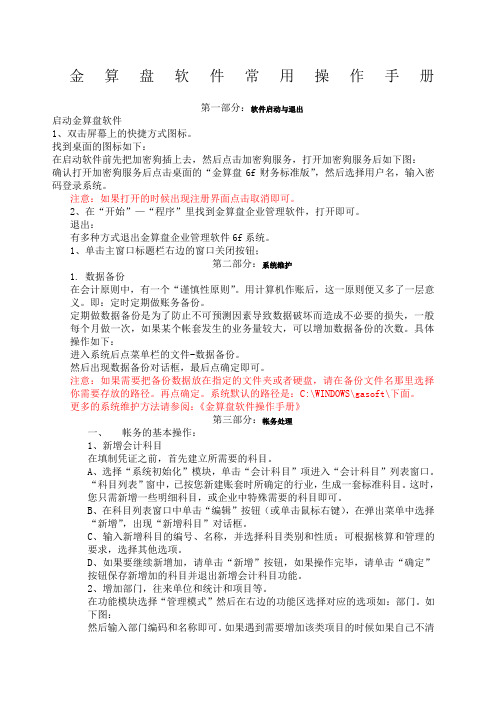
金算盘软件常用操作手册第一部分:软件启动与退出启动金算盘软件1、双击屏幕上的快捷方式图标。
找到桌面的图标如下:在启动软件前先把加密狗插上去,然后点击加密狗服务,打开加密狗服务后如下图:确认打开加密狗服务后点击桌面的“金算盘6f财务标准版”,然后选择用户名,输入密码登录系统。
注意:如果打开的时候出现注册界面点击取消即可。
2、在“开始”—“程序”里找到金算盘企业管理软件,打开即可。
退出:有多种方式退出金算盘企业管理软件6f系统。
1、单击主窗口标题栏右边的窗口关闭按钮;第二部分:系统维护1.数据备份在会计原则中,有一个“谨慎性原则”。
用计算机作账后,这一原则便又多了一层意义。
即:定时定期做账务备份。
定期做数据备份是为了防止不可预测因素导致数据破坏而造成不必要的损失,一般每个月做一次,如果某个帐套发生的业务量较大,可以增加数据备份的次数。
具体操作如下:进入系统后点菜单栏的文件-数据备份。
然后出现数据备份对话框,最后点确定即可。
注意:如果需要把备份数据放在指定的文件夹或者硬盘,请在备份文件名那里选择你需要存放的路径。
再点确定。
系统默认的路径是:C:\WINDOWS\gasoft\下面。
更多的系统维护方法请参阅:《金算盘软件操作手册》第三部分:帐务处理一、帐务的基本操作:1、新增会计科目在填制凭证之前,首先建立所需要的科目。
A、选择“系统初始化”模块,单击“会计科目”项进入“会计科目”列表窗口。
“科目列表”窗中,已按您新建账套时所确定的行业,生成一套标准科目。
这时,您只需新增一些明细科目,或企业中特殊需要的科目即可。
B、在科目列表窗口中单击“编辑”按钮(或单击鼠标右键),在弹出菜单中选择“新增”,出现“新增科目”对话框。
C、输入新增科目的编号、名称,并选择科目类别和性质;可根据核算和管理的要求,选择其他选项。
D、如果要继续新增加,请单击“新增”按钮,如果操作完毕,请单击“确定”按钮保存新增加的科目并退出新增会计科目功能。
金算盘软件简易操作流程

金算盘软件简易操作流程目录第一部分、软件安装及启动 (2)一、软件详细安装步骤 (2)二、启动软件 (6)第二部分、财务版操作流程 (8)一、基础设置 (8)二、日常帐务处理 (10)三、帐表查询 (13)四、生成报表 (14)五、工资管理 (17)六、固定资产管理 (17)第三部分、业务版操作流程 (23)一、基础设置 (23)二、日常业务处理 (24)三、商品盘点 (27)四、帐表查询 (27)第一部分软件安装及启动一、软件详细安装步骤将光盘放入驱动器,安装程序自动运行,出现“安装金算盘软件”窗口。
在安装窗口中,单击“软件安装”选项(也可打开我的电脑,在光驱上点右键—打开,再双击Disk1,再双击Setup.exe),出现“欢迎”对话框,单击“下一个”按钮,出现“软件许可证协议”对话框。
选中“我接受许可协议中的条款”选项,点下一步再点下一步选中“定制”选项,再点下一步点“更改”,在弹出窗口中将C改为D,点确定,然后再点下一步选中一下安装组件:金算盘电子表格、加密狗服务、金算盘eERP-B、底层部件、金算盘eERP-B在线升级系统;然后点下一步再点“安装”,软件开始安装。
安装完成后会自动弹出以上窗口,点左下角“安装”,即安装加密狗驱动,整个程序安装完成后,点击“完成”,电脑重启后即可。
二、启动软件软件安装完成后,在电脑桌面上会出现:加密狗服务、金算盘eERP-B、金算盘电子表格 3个图标。
在使用软件之前,应最先启动“加密狗服务”,服务启动后将其最小化,然后再启动“金算盘eERP-B”。
第一次进软件时,会弹出以下窗口:点“更多帐套”—“确定”,弹出如下窗口:路径选择:D盘—金算盘软件—财务帐套,打开帐套,弹出系统登录窗口:1、选择正确的登录时间2、选择操作员3、输入口令(如果没有设置口令则不输),然后点确定进入软件第二部分财务版操作流程一、基础设置1、增加会计科目点基础设置—会计科目,然后点鼠标右键—新增输入:(1)科目编码(2)科目名称,如果要继续增加二级科目,点新增,如果不继续增加,点确定。
金算盘软件操作手册
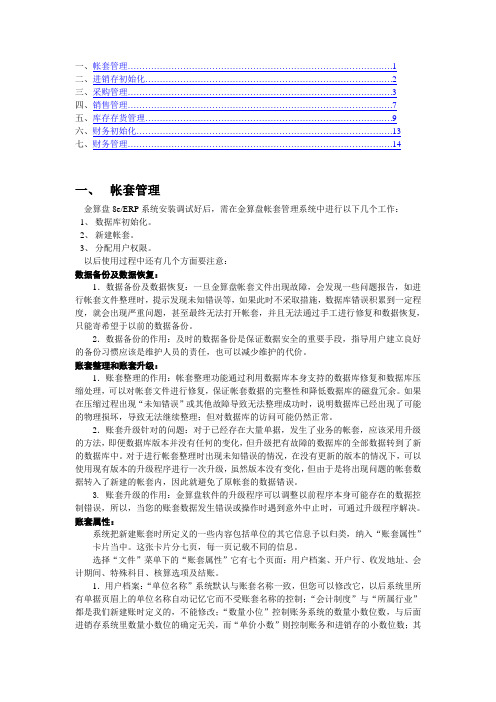
一、帐套管理 (1)二、进销存初始化 (2)三、采购管理 (3)四、销售管理 (7)五、库存存货管理 (9)六、财务初始化 (13)七、财务管理 (14)一、帐套管理金算盘8e/ERP系统安装调试好后,需在金算盘帐套管理系统中进行以下几个工作:1、数据库初始化。
2、新建帐套。
3、分配用户权限。
以后使用过程中还有几个方面要注意:数据备份及数据恢复:1.数据备份及数据恢复:一旦金算盘帐套文件出现故障,会发现一些问题报告,如进行帐套文件整理时,提示发现未知错误等,如果此时不采取措施,数据库错误积累到一定程度,就会出现严重问题,甚至最终无法打开帐套,并且无法通过手工进行修复和数据恢复,只能寄希望于以前的数据备份。
2.数据备份的作用:及时的数据备份是保证数据安全的重要手段,指导用户建立良好的备份习惯应该是维护人员的责任,也可以减少维护的代价。
账套整理和账套升级:1.账套整理的作用:帐套整理功能通过利用数据库本身支持的数据库修复和数据库压缩处理,可以对帐套文件进行修复,保证帐套数据的完整性和降低数据库的磁盘冗余。
如果在压缩过程出现“未知错误”或其他故障导致无法整理成功时,说明数据库已经出现了可能的物理损坏,导致无法继续整理;但对数据库的访问可能仍然正常。
2.账套升级针对的问题:对于已经存在大量单据,发生了业务的帐套,应该采用升级的方法,即便数据库版本并没有任何的变化,但升级把有故障的数据库的全部数据转到了新的数据库中。
对于进行帐套整理时出现未知错误的情况,在没有更新的版本的情况下,可以使用现有版本的升级程序进行一次升级,虽然版本没有变化,但由于是将出现问题的帐套数据转入了新建的帐套内,因此就避免了原帐套的数据错误。
3. 账套升级的作用:金算盘软件的升级程序可以调整以前程序本身可能存在的数据控制错误,所以,当您的账套数据发生错误或操作时遇到意外中止时,可通过升级程序解决。
账套属性:系统把新建账套时所定义的一些内容包括单位的其它信息予以归类,纳入“账套属性”卡片当中。
金算盘软件操作手册
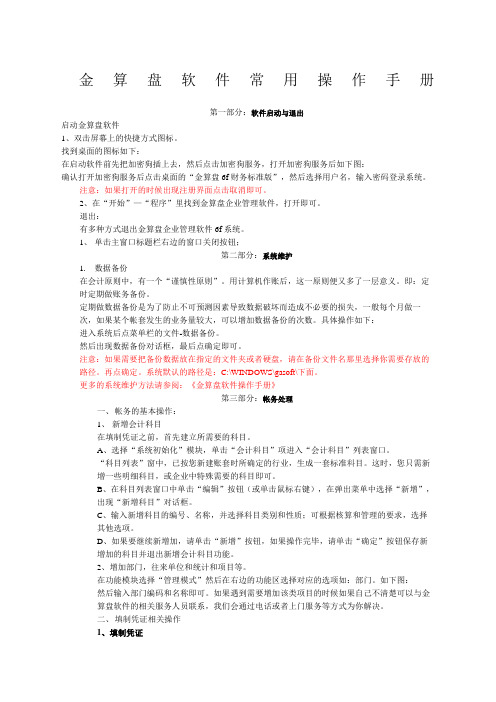
金算盘软件常用操作手册第一部分:软件启动与退出启动金算盘软件1、双击屏幕上的快捷方式图标。
找到桌面的图标如下:在启动软件前先把加密狗插上去,然后点击加密狗服务,打开加密狗服务后如下图:确认打开加密狗服务后点击桌面的“金算盘6f财务标准版”,然后选择用户名,输入密码登录系统。
注意:如果打开的时候出现注册界面点击取消即可。
2、在“开始”—“程序”里找到金算盘企业管理软件,打开即可。
退出:有多种方式退出金算盘企业管理软件6f系统。
1、单击主窗口标题栏右边的窗口关闭按钮;第二部分:系统维护1.数据备份在会计原则中,有一个“谨慎性原则”。
用计算机作账后,这一原则便又多了一层意义。
即:定时定期做账务备份。
定期做数据备份是为了防止不可预测因素导致数据破坏而造成不必要的损失,一般每个月做一次,如果某个帐套发生的业务量较大,可以增加数据备份的次数。
具体操作如下:进入系统后点菜单栏的文件-数据备份。
然后出现数据备份对话框,最后点确定即可。
注意:如果需要把备份数据放在指定的文件夹或者硬盘,请在备份文件名那里选择你需要存放的路径。
再点确定。
系统默认的路径是:C:\WINDOWS\gasoft\下面。
更多的系统维护方法请参阅:《金算盘软件操作手册》第三部分:帐务处理一、帐务的基本操作:1、新增会计科目在填制凭证之前,首先建立所需要的科目。
A、选择“系统初始化”模块,单击“会计科目”项进入“会计科目”列表窗口。
“科目列表”窗中,已按您新建账套时所确定的行业,生成一套标准科目。
这时,您只需新增一些明细科目,或企业中特殊需要的科目即可。
B、在科目列表窗口中单击“编辑”按钮(或单击鼠标右键),在弹出菜单中选择“新增”,出现“新增科目”对话框。
C、输入新增科目的编号、名称,并选择科目类别和性质;可根据核算和管理的要求,选择其他选项。
D、如果要继续新增加,请单击“新增”按钮,如果操作完毕,请单击“确定”按钮保存新增加的科目并退出新增会计科目功能。
金算盘产品手册
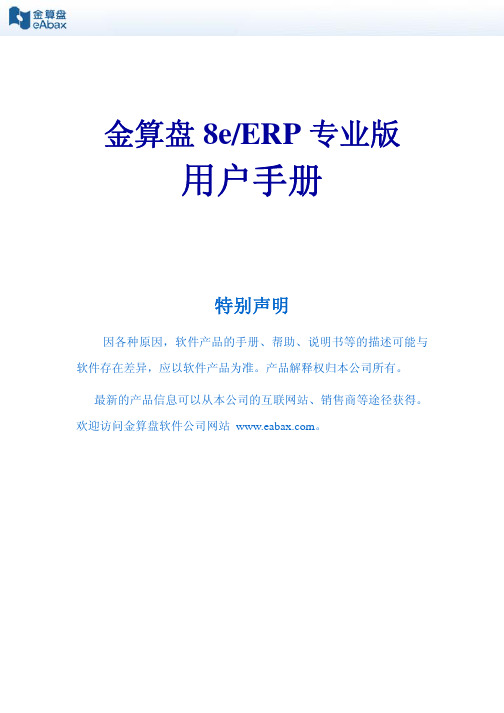
金算盘8e/ERP专业版
用户手册
特别声明
因各种原因,软件产品的手册、帮助、说明书等的描述可能与软件存在差异,应以软件产品为准。
产品解释权归本公司所有。
最新的产品信息可以从本公司的互联网站、销售商等途径获得。
欢迎访问金算盘软件公司网站 。
第一部分基础设置
1、基础设置及通用操作
第二部分财务管理
1、总分类账
2、应收管理
3、应付管理
4、现金银行
5、现金流量
6、工资管理
7、资金中心
第三部分管理会计
1、财务预算
2、经营预算
第四部分集团应用
1、集团应用
2、汇总报表
3、合并报表
第五部分供应链管理
1、物品管理系统
2、价格管理系统
3、采购管理系统
4、销售管理系统
5、库存管理系统
6、存货管理系统
7、发运管理系统
8、质量管理系统
9、GSP 管理系统10、POS管理系统
11、合同管理系统
第六部分生产制造
1、产品数据管理系统
2、主生产计划统
3、物料需求计划系统
4、能力需求计划系统
5、生产排程系统
6、车间管理系统
7、委托加工系统
第七部分资产管理
1、固定资产
2、在建工程
3、工程决算
第八部分分析报表
1、财务分析
2、经营分析
3、领导查询
4、决策支持
5、电子表。
金算盘
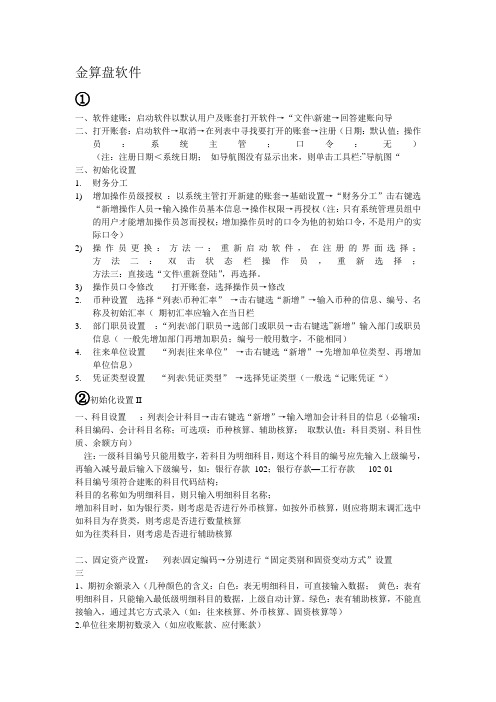
金算盘软件①一、软件建账:启动软件以默认用户及账套打开软件→“文件\新建→回答建账向导二、打开账套:启动软件→取消→在列表中寻找要打开的账套→注册(日期:默认值;操作员:系统主管;口令:无)(注:注册日期<系统日期;如导航图没有显示出来,则单击工具栏:”导航图“三、初始化设置1.财务分工1)增加操作员级授权:以系统主管打开新建的账套→基础设置→“财务分工”击右键选“新增操作人员→输入操作员基本信息→操作权限→再授权(注:只有系统管理员组中的用户才能增加操作员忽而授权;增加操作员时的口令为他的初始口令,不是用户的实际口令)2)操作员更换:方法一:重新启动软件,在注册的界面选择;方法二:双击状态栏操作员,重新选择;方法三:直接选“文件\重新登陆”,再选择。
3)操作员口令修改打开账套,选择操作员→修改2.币种设置选择“列表\币种汇率”→击右键选“新增”→输入币种的信息、编号、名称及初始汇率(期初汇率应输入在当日栏3.部门职员设置:“列表\部门职员→选部门或职员→击右键选”新增”输入部门或职员信息(一般先增加部门再增加职员;编号一般用数字,不能相同)4.往来单位设置“列表|往来单位”→击右键选“新增”→先增加单位类型、再增加单位信息)5.凭证类型设置“列表\凭证类型”→选择凭证类型(一般选“记账凭证“)②初始化设置II一、科目设置:列表|会计科目→击右键选“新增”→输入增加会计科目的信息(必输项:科目编码、会计科目名称;可选项:币种核算、辅助核算;取默认值:科目类别、科目性质、余额方向)注:一级科目编号只能用数字,若科目为明细科目,则这个科目的编号应先输入上级编号,再输入减号最后输入下级编号,如:银行存款102;银行存款—工行存款102-01科目编号须符合建账的科目代码结构;科目的名称如为明细科目,则只输入明细科目名称;增加科目时,如为银行类,则考虑是否进行外币核算,如按外币核算,则应将期末调汇选中如科目为存货类,则考虑是否进行数量核算如为往类科目,则考虑是否进行辅助核算二、固定资产设置:列表\固定编码→分别进行“固定类别和固资变动方式”设置三1、期初余额录入(几种颜色的含义:白色:表无明细科目,可直接输入数据;黄色:表有明细科目,只能输入最低级明细科目的数据,上级自动计算。
- 1、下载文档前请自行甄别文档内容的完整性,平台不提供额外的编辑、内容补充、找答案等附加服务。
- 2、"仅部分预览"的文档,不可在线预览部分如存在完整性等问题,可反馈申请退款(可完整预览的文档不适用该条件!)。
- 3、如文档侵犯您的权益,请联系客服反馈,我们会尽快为您处理(人工客服工作时间:9:00-18:30)。
金算盘财务软件操作流程
一、建立帐套
1、新建帐套
2、输入帐套名称,选择帐套保存位置
3、选择会计制度(采用企业会计制度的单位),采用新会计准则
4、生成预设科目,选择本位币,选择会计期间,完成
二、登陆帐套
1、文件——打开帐套——更多帐套——选择帐套打开
2、输入注册日期、选择操作员
三、操作员权限设置
1、基础设置——操作权限
四、企业相关信息录入
1、基础设置——帐套属性
2、录入相关信息
五、外币种类
1、基础设置——币种汇率
2、编辑——新增
六、部门职员
1、基础设置——部门职员
2、部门——编辑——新增,录入员部门信息
3、职员——编辑——新增,录入员职员信息
七、往来单位
1、基础设置——往来单位——地区
2、单位类型,修改或增加客户分类
3、我的客户,录入客户档案
4、我的供应商,录入供应商档案
八、会计科目
1、基础设置——会计科目
2、编辑——增加,录入明细科目
3、某些科目需注意借贷方向、科目性质、币种核算、数量核算和辅助核算
九、凭证类别
1、财务管理——凭证类型,选择类别和限制科目
十、往来单位期初
1、基础设置——往来期初
2、双击选择单位,选择科目,录入期初数据
3、试算平衡
十一、科目期初
1、基础设置——科目期初
2、录入期初余额
3、试算平衡
十二、固资编码
1、基础设置——固资编码
2、固资类别,修改或录入固资类别
3、固资变动方式,修改或录入增减方式
十三、固资期初
1、基础设置——固资期初
2、编辑——新增,录入固资卡片
3、平衡检查。
